LinuxでSQLファイルを実行するコマンドは何ですか
Linux で SQL ファイルを実行するコマンドは「psql -f test.sql」です。Linux で SQL スクリプトを実行する方法は次のとおりです: 1. シェル ツールを使用して、postgresql がインストールされているサーバーにログインします。がインストールされている; 2. SQL スクリプトの内容を編集する; 3. . 「psql -f test.sql」コマンドで「test.sql」スクリプトを実行します。

#このチュートリアルの動作環境: linux5.9.8 システム、Dell G3 コンピューター。
Linux で SQL ファイルを実行するコマンドは何ですか?
Linux で SQL スクリプトを実行するための具体的な手順は次のとおりです:
1. シェル ツールを使用して、postgresql がインストールされているサーバーにログインし、postgres ユーザーに切り替えます。 postgresql のデフォルトのオペレーティング ユーザー、コマンドは :su - postgres、現在のパスが /var/lib/psql であることを確認し、test.sql スクリプト ファイルを作成します、コマンドは vim test.sql です。
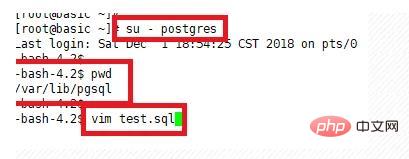
2. SQL スクリプトの内容は次のとおりです: create table test (id int not null Primary key,name text);insert into test valus(1, 't1' );
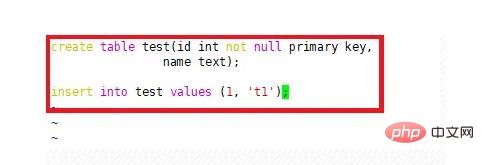
3. test.sql スクリプトを実行します。コマンドは次のとおりです: psql -f test.sql
これは、postgresql がインストールされているためです。最初のステップで postgres ユーザーに切り替えました。そのため、デフォルトでは、ユーザー名とパスワードを使用せずに、postgres ユーザーがここで操作します。実行結果は次のとおりです: 2 つのプロンプトが表示されます:
create table
insert 0 1
実行が完了したら、データベースにログインし、コマンドは: psql
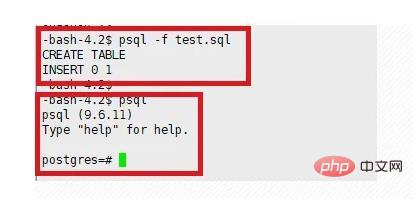
4. psql 対話型コマンド ラインに入った後、2 つの表示コマンドを実行します:\d
テーブル テストが次のようになっていることがわかります。実際に正常に作成されたので、次のコマンドを実行します。 \d test
テーブル内のフィールドが id と name であり、作成ステートメントの内容と同じであることがわかります。これは、最初のステートメントは正常に実行されました。
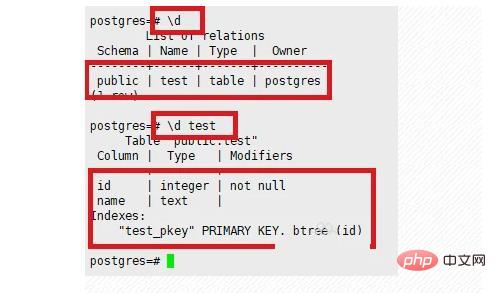
5. テーブル内のデータを確認します。コマンドは次のとおりです: select * from test;
表示される値は 1, t1 で、ステートメントも正常に実行され、test.sql スクリプトが正常に実行されたことを示します。
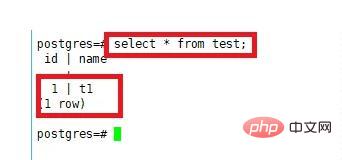
6. デフォルトは postgres ユーザーです。ローカル操作では、ユーザーとパスワードは必要ありません。次に、リモート Linux サーバー上で postgresql を操作してみましょう。たとえば、リモート サーバー上にテーブルを作成するローカル スクリプト ファイルを実行します。次の図に示すように、コマンドは psql -U test1 -h 192.168.1.194 -f test.sql で、対応するユーザーのパスワードを入力します。
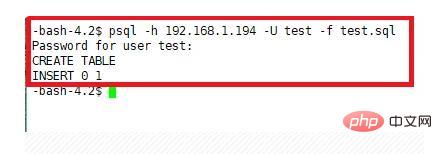
7. このリモート サーバーにログインします。コマンドは次のとおりです: psql -U test -h 192.168.194
view コマンドを実行します: \d ,\ d test
最後にデータベースにクエリを実行します: select * from test; 結果は上記と一致します。
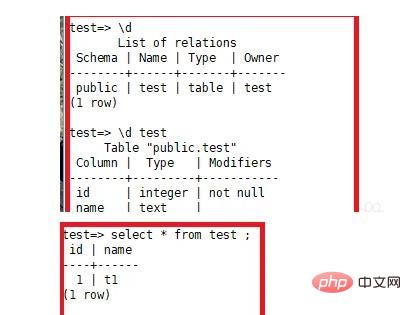
推奨学習: 「Linux ビデオ チュートリアル 」
以上がLinuxでSQLファイルを実行するコマンドは何ですかの詳細内容です。詳細については、PHP 中国語 Web サイトの他の関連記事を参照してください。

ホットAIツール

Undresser.AI Undress
リアルなヌード写真を作成する AI 搭載アプリ

AI Clothes Remover
写真から衣服を削除するオンライン AI ツール。

Undress AI Tool
脱衣画像を無料で

Clothoff.io
AI衣類リムーバー

AI Hentai Generator
AIヘンタイを無料で生成します。

人気の記事

ホットツール

メモ帳++7.3.1
使いやすく無料のコードエディター

SublimeText3 中国語版
中国語版、とても使いやすい

ゼンドスタジオ 13.0.1
強力な PHP 統合開発環境

ドリームウィーバー CS6
ビジュアル Web 開発ツール

SublimeText3 Mac版
神レベルのコード編集ソフト(SublimeText3)

ホットトピック
 7563
7563
 15
15
 1385
1385
 52
52
 84
84
 11
11
 28
28
 99
99
 Dockerデスクトップの使用方法
Apr 15, 2025 am 11:45 AM
Dockerデスクトップの使用方法
Apr 15, 2025 am 11:45 AM
Dockerデスクトップの使用方法は? Dockerデスクトップは、ローカルマシンでDockerコンテナを実行するためのツールです。使用する手順には次のものがあります。1。Dockerデスクトップをインストールします。 2。Dockerデスクトップを開始します。 3。Docker Imageを作成します(DockerFileを使用); 4. Docker画像をビルド(Docker Buildを使用); 5。Dockerコンテナを実行します(Docker Runを使用)。
 Dockerプロセスを表示する方法
Apr 15, 2025 am 11:48 AM
Dockerプロセスを表示する方法
Apr 15, 2025 am 11:48 AM
Dockerプロセス表示方法:1。DockerCLIコマンド:Docker PS; 2。SystemDCLIコマンド:SystemCTL Status Docker; 3。CLIコマンドを作成するDocker:Docker-Compose PS。 4。プロセスエクスプローラー(Windows); 5。 /procディレクトリ(Linux)。
 VSCODEに必要なコンピューター構成
Apr 15, 2025 pm 09:48 PM
VSCODEに必要なコンピューター構成
Apr 15, 2025 pm 09:48 PM
VSコードシステムの要件:オペレーティングシステム:オペレーティングシステム:Windows 10以降、MACOS 10.12以上、Linux Distributionプロセッサ:最小1.6 GHz、推奨2.0 GHz以上のメモリ:最小512 MB、推奨4 GB以上のストレージスペース:最低250 MB以上:その他の要件を推奨:安定ネットワーク接続、XORG/WAYLAND(Linux)
 Docker画像が失敗した場合はどうすればよいですか
Apr 15, 2025 am 11:21 AM
Docker画像が失敗した場合はどうすればよいですか
Apr 15, 2025 am 11:21 AM
障害のあるDocker画像ビルドのトラブルシューティング手順:DockerFileの構文と依存関係バージョンを確認します。ビルドコンテキストに必要なソースコードと依存関係が含まれているかどうかを確認します。エラーの詳細については、ビルドログを表示します。 -targetオプションを使用して、階層フェーズを構築して障害点を識別します。 Dockerエンジンの最新バージョンを使用してください。 -t [image-name]:デバッグモードで画像を作成して、問題をデバッグします。ディスクスペースを確認し、十分であることを確認してください。 Selinuxを無効にして、ビルドプロセスへの干渉を防ぎます。コミュニティプラットフォームに助けを求め、DockerFilesを提供し、より具体的な提案のためにログの説明を作成します。
 Dockerはどのような根本的なテクノロジーを使用していますか?
Apr 15, 2025 am 07:09 AM
Dockerはどのような根本的なテクノロジーを使用していますか?
Apr 15, 2025 am 07:09 AM
Dockerは、コンテナエンジン、ミラー形式、ストレージドライバー、ネットワークモデル、コンテナオーケストールツール、オペレーティングシステム仮想化、コンテナレジストリを使用して、コンテナ化機能をサポートし、軽量でポータブルで自動化されたアプリケーションの展開と管理を提供します。
 vscodeとは何ですか?vscodeとは何ですか?
Apr 15, 2025 pm 06:45 PM
vscodeとは何ですか?vscodeとは何ですか?
Apr 15, 2025 pm 06:45 PM
VSコードは、Microsoftが開発した無料のオープンソースクロスプラットフォームコードエディターと開発環境であるフルネームVisual Studioコードです。幅広いプログラミング言語をサポートし、構文の強調表示、コード自動完了、コードスニペット、および開発効率を向上させるスマートプロンプトを提供します。リッチな拡張エコシステムを通じて、ユーザーは、デバッガー、コードフォーマットツール、GIT統合など、特定のニーズや言語に拡張機能を追加できます。 VSコードには、コードのバグをすばやく見つけて解決するのに役立つ直感的なデバッガーも含まれています。
 VSCODEは拡張子をインストールできません
Apr 15, 2025 pm 07:18 PM
VSCODEは拡張子をインストールできません
Apr 15, 2025 pm 07:18 PM
VSコード拡張機能のインストールの理由は、ネットワークの不安定性、許可不足、システム互換性の問題、VSコードバージョンが古すぎる、ウイルス対策ソフトウェアまたはファイアウォール干渉です。ネットワーク接続、許可、ログファイル、およびコードの更新、セキュリティソフトウェアの無効化、およびコードまたはコンピューターの再起動を確認することにより、問題を徐々にトラブルシューティングと解決できます。
 DockerはMacVlanを使用します
Apr 15, 2025 am 06:57 AM
DockerはMacVlanを使用します
Apr 15, 2025 am 06:57 AM
DockerのMacVlanは、コンテナが独自のMACアドレスを持つことができるLinuxカーネルモジュールであり、ネットワークの分離、パフォーマンスの改善、物理ネットワークとの直接的な相互作用を可能にします。 MacVLANを使用するには次のことが必要です。1。カーネルモジュールをインストールします。 2。MacVlanネットワークを作成します。 3. IPアドレスセグメントを割り当てます。 4.コンテナの作成時にMacVlanネットワークを指定します。 5.接続を確認します。




